Hogyan lehet az album lemez egy Word és a WordPad
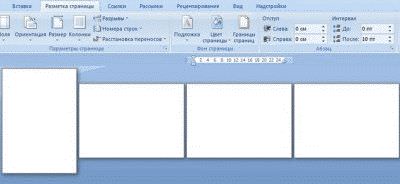
Ha tudom, hogy a Word album lapot, olvassa el az egyszerű útmutatót alább. Mindenki tudja, hogy a Microsoft Word szoftvercsomag számos lehetőséget lapot. A lepedő alatt kell érteni egy bizonyos hely, ahol mindannyian nyomtatják ki a szavak és betűk.
Vannak, akik ismerik csak a normál könyv oldalain, de vannak esetek, amikor meg kell dolgozni azt táj lehetőséget. Például, hogy hozzon létre egy gyűjtemény, vagy más célokra. Megtanítjuk, hogyan lehet egy Word-album lapot. Néha az ilyen típusú lehetővé teszi, hogy illessze be a lapokat a dokumentumok és a széles asztal. Készítsen egy listát az ilyen típusú nem olyan nehéz, mint amilyennek látszik.
Meg kell, hogy több egymást követő lépésben. Van egy szokásos módja a megválaszolja a kérdést - hogyan lehet egy Word-album lemez? A dokumentum elejére, meg fogja találni orientáció „táj” típusú könnyen. Meg kell választani. Ezután kattintson az „OK” gombra. Látni fogja, egyszerre, hogy az egész oldal tette a fordulatot. Ha meg kell, hogy visszatérjen a normális könyv oldalain, egyszerűen válassza ki a „könyvet”.
Meg kell jegyezni, hogy ezeket a beállításokat, megtalálja, hogyan kell változtatni a szélességét, méret, határok, és padding. Album lap - a lap vízszintesen van elhelyezve. Elmondtuk, a legegyszerűbb módja annak, hogy megoldja ezt a problémát. Az alábbiakban egy kép egy szemléltető példát.
Van egy másik módja annak, hogy hozzon létre egy albumot lapot. Ehhez be kell menni a beállításokat a „Page Setup”. Meg kell, hogy egy dupla kattintás szükséges ahhoz, hogy a bal egérgombbal közvetlenül a függőleges vagy vízszintes vonal, az Ön választása szerint.
Album lap Word
Lehet, hogy hozzon létre egy albumot lap a könyvek között. Ez úgy történik, elég könnyen. Kérdés a dokumentum hogyan lehet szó album lap előfordulhatnak különböző helyzetekben. Csak kövesse a lépésről lépésre ajánlásokat.
Az első lépés az, hogy mozog a lemez, a lemez, amely ezt követően kell vagy fekvő. Ezután nyissa meg az oldalt beállítás. Az alábbi képen is látható, ha ezeket a követelményeket helyesen.
A következő lépés kiválasztása az oldal tájolását, amit akar. Ehhez meg kell adnia a használata „végéig az oldal”, akkor kell „OK”. Ha a monitor megfelel a bemutatott alatt, majd csinálsz mindent jól.
A beállítások ablak, ahol ki kell választania „fekvő helyzetben”. Érdemes megjegyezni, hogy a második módszer sokkal kényelmesebb, mint az első, mivel lehetővé teszi nem csak létrehozni albumoldalak, hanem lehetőséget ad arra, hogy módosítsa a határait területén rendelkezésre álló oldalak.
Forgalomba több oldalt egy dokumentumban
A javasolt módszer lehetővé teszi, hogy befogadni több mint egy, és ha kell, még két oldalt. Néha kényelmes, például olvasni. Ez a módszer lehetővé teszi, hogy akár füzet készítéséhez. Az utolsó lépés lesz az átállás a következő oldalon. A következő oldal ebben az esetben egy könyvet, majd próbálja újra a műveletet kiválasztásával álló tájolás. Lesz kap a következő.
Ahogy észrevette, mind nagyon tömören és egyszerűen. Album lapok szükségesek bizonyos típusú tevékenységekre. Hogyan készítsünk 1 lap táj már tudja. Ne feledd, ez a lépésről lépésre, mert még jól jöhet több, mint egyszer az életben.
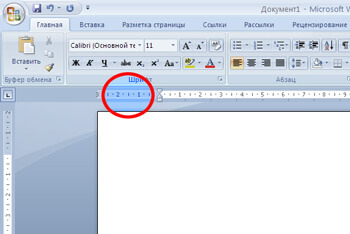
Notepad vagy WordPad?
Képzeld el, hogy elkezdett dolgozni az egységes formanyomtatványt, amely függőlegesen van elhelyezve, de akkor el kell fogadnia azt, más szóval, hogy helyezze a tágabb képet vagy kötet asztalra. Valósítani a feladatot kövesse az alábbi lehetőségek közül kínálunk. A legegyszerűbb dolog, amit tehetünk, észre méretének csökkenése a szöveg betűtípusát. Hasonlóképpen, a kép úgy lehet csökkenteni, vagy vágni.
Meg kell majd cserélni a papír méretét a nagyobb méretű és Egyedi méret, ami belül kell lennie 55,87 cm függőlegesen és vízszintesen. Ez a lap tökéletes még a legtöbb nem-standard táblázat, amely tartalmaz egy nagyon nagy számú oszlopot. Érdemes azt az esetet, amikor szükség van a dokumentum nyomtatása, és A3 nyomtató Tegyük fel, hogy nem. Ehhez el kell menni a harmadik út. Ez nagyon egyszerű és nem bonyolult re lesz szükség a lehető legkisebb erőfeszítéssel. Ez talán a legegyszerűbb a javasolt módszereket. Tőled csak akkor kell változtatni az úgynevezett tájolását az oldalt. Szükséges, hogy a vízszintes. Más szóval -albomnoy. Meg kell Nati „Page Layout”, kattintson rá a bal gombot, az egér a „orientáció”. Ezután egyszerűen válassza ki a „táj”.
Ez egyszerű, manipuláció lehetővé teszi a következőtől menit oldal tájolását állóról nem szabványos - táj. Nem feltétlenül tájolásának módosításához valamennyi dokumentum oldalainak egymáshoz. Vannak olyan helyzetek, amikor szükség van, hogy a változás csak egy oldalt a dokumentumban. Ehhez meg kell, hogy a következő kombinációját. Az eszköz indításához meg kell találni egy bárban „fájl”.
Az eszköztár legtetején a dokumentumot. Miután kiválasztotta a „file”, el kell mennie, hogy a beállítások oldalon, majd válassza ki a „Fekvő”, a parancs elismerik „OK”. Ezt követően, az oldal elrendezését megváltozik, és akkor nem kell feláldozni a minőségi elemeket, amelyek tartalmazzák a dokumentumot. Ha szeretné a dokumentumot, hogy az elfogadható megjelenés, bizonyos esetekben szükség van, hogy kihasználják ezeket a funkciókat, és módosítsa a lap tájolását.
Azt is meg kell jegyezni, hogy a Word termel automatikus beillesztése szakasztöréseket előtt közvetlenül a szöveget, abban az esetben, hogy ugyanolyan irányú, azaz fekvő vagy álló, mint egy új oldalt, és ugyanaz, mint utána. Ebben az esetben, ha a dokumentum, amelyen dolgozik már szakaszokra oszlik, akkor könnyen flip egy szakaszán belül, vagy kiválasztás néhány a szakaszok egyszerre, majd cserélje ki a orientációk csak a partíció, amit kiválasztott. Ez egyszerű.
Tegyük fel, hogy ha írsz dolgozatot vagy lejáratú papírok. Minden munkát fogják értékelni magasabb, ha azt hivatottak bemutatni. Van is egy nagyszerű lehetőség, hogy végre egy nagy asztal. Erre a célra csatlakozni mechanizmus Object és -beágyazás, még mindig viseli a nevét a ActiveX. Ez lehetővé teszi a lényegében bővíteni a lehetőségeket. Tehát akkor van szükség, csak hogy végre számos intézkedést. A kezdéshez, hogy nyissa meg a program, amely az úgynevezett számológép.
Használata kiegészítő menü wordpad
A menü használata „View”, hogy egy fordítása, az úgynevezett műszaki állapotban, akkor csak nyomja meg az Alt + Print Screen. Ez kulcscsomót lehetővé teszi, hogy tegye meg a szükséges képet az ablak, hogy meg kell jegyezni a vágólapra. Ez után lehet futtatni az „Ige Pad”. A tetején a dokumentumot, akkor meg kell adnia a kifejezést, mint a „Menjünk lőni az ablakot.” Valószínűleg ez a cím, használja középre igazítást, ahogy általában lenni szokott. Ez könnyen elvégezhető, ha megnyomja a „központ”. Sokkal jobb, ha a betűtípus nagyobb, mint a többi szöveg. Ezután meg kell változtatni a betűtípust. Tegyük fel, hogy úgy döntött, a 16. Legyen merész.
Azt is megváltoztathatja a fülhallgatót, hogy a változás Arial Tahoma. A következő lépés az lesz - a kezdete egy új bekezdés. Meg kell majd menni a következő bekezdést. Ahhoz, hogy ezt a feladatot, el kell mennie, hogy a legvégén strki és sajtó, amely az úgynevezett End. Ezt követően, csak nyomja meg az Entert. Tisztában kell lennie azzal, hogy egy új bekezdés kezdődik pontosan a közepén a dokumentum oldalainak. Ezért, ha beírjuk a szöveget, akkor feltérképezni körül. Így, ha van valami, hogy az újonnan létrehozott vonal, akkor törölni kell azt. Ehhez használja a szokásos Backspace billentyűt. Ezt követően elegendő csak a Ctrl + V, majd a számológép kép sikeresen ki.